Observação: Este artigo já cumpriu o seu papel, por isso o retiraremos em breve. Para evitar problemas de "Página não encontrada", removemos links que já sabemos que podem causar esse problema. Se você criou links para esta página, remova-os e juntos manteremos a Web conectada.
-
Clique no local em que deseja inserir uma captura de tela.
-
Clique em inserir captura de telado >.
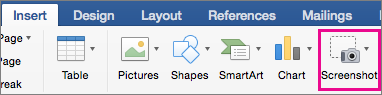
-
Você pode inserir uma captura de tela na galeria ou fazer uma nova captura de tela.
Para
Faça isto
Inserir uma captura de tela existente
Clique em uma imagem da Galeria de captura de tela.
Inserir um novo clipe de tela
Clique em recorte de tela e arraste o ponteiro do mouse para capturar uma captura de tela.
A captura de tela capturada será mostrada no documento.










